Як конвертувати та відкривати файл Pages на ПК з Windows: 6 найкращих способів
Різне / / April 07, 2023
Якщо ви є користувачем Windows і отримали файл Pages від користувача Mac, ви можете запитати, як відкрити та переглянути документ на своєму ПК з Windows. Pages — це текстовий процесор від Apple, який працює лише з продуктами Apple. Він не сумісний із Windows. Однак існує кілька різних способів конвертувати та відкривати файл Pages на ПК з Windows. Прокрутіть вниз, щоб побачити їх усіх.
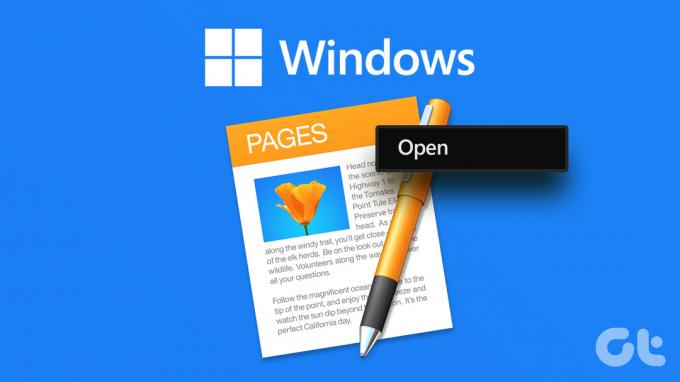
Незалежно від того, чи є ви користувачем Mac, якому потрібно отримати доступ до документа Pages на комп’ютері Windows, чи користувачем Windows, який отримав файл Pages з хтось інший, цей посібник допоможе вам ознайомитися з різними методами та інструментами, доступними для відкриття та перегляду файлів Pages у Windows ПК.
Перш ніж ми почнемо, якщо у вас є Mac або iPhone і ПК з Windows, вам слід конвертувати в оригінальному форматі, перш ніж надавати доступ до нього на вашому ПК з Windows. Це зменшить клопоти, пов’язані з усіма наведеними нижче методами. Давайте розберемося, як конвертувати документ Pages на Mac.
1. Як конвертувати Файл сторінок у Word Нативно на Mac
Процес перетворення файлу в підтримуваний формат, як-от PDF, Word або Rich Text Format, досить простий, не потребує сторонніх конвертерів і може виконуватися нативно. Виконайте наведені нижче дії.
Крок 1: перейдіть до документа сторінки та знайдіть його.
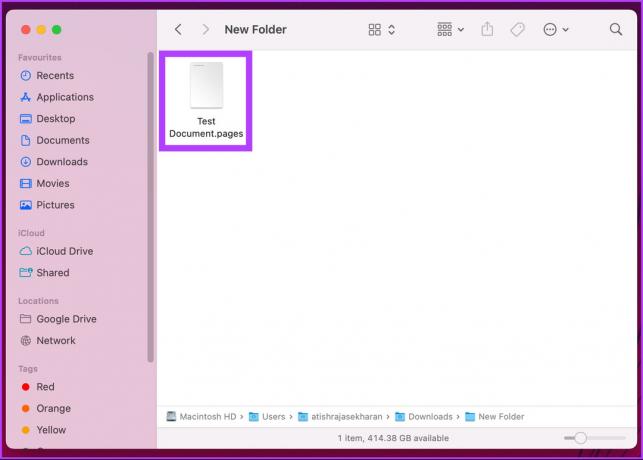
Крок 2: клацніть правою кнопкою миші на файлі та в контекстному меню виберіть «Відкрити за допомогою», а потім виберіть «Сторінки».
Примітка: Ви також можете натиснути «Control + Click» замість клацання правою кнопкою миші на файлі, щоб відкрити контекстне меню.
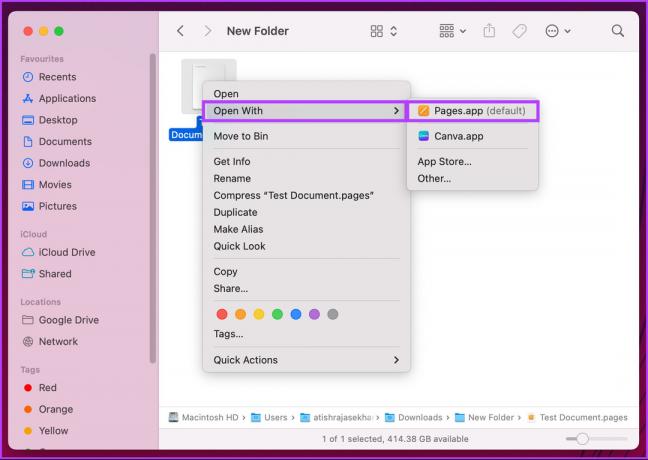
Крок 3: Відкривши документ, перейдіть на вкладку Файл.
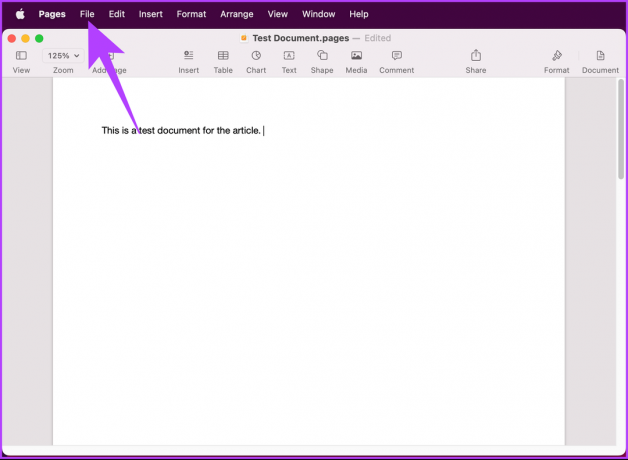
Крок 4: у спадному меню перейдіть до пункту Експортувати в і виберіть Word.
Примітка: Ви можете вибрати будь-який формат, який вам подобається.
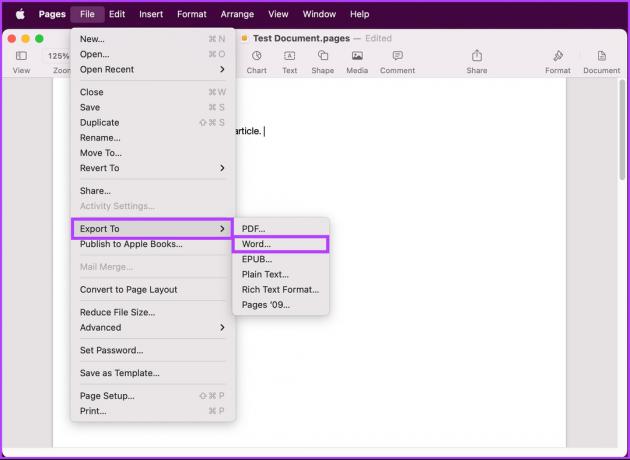
Крок 5: у спливаючому вікні «Експортувати свій документ» натисніть «Далі».
Примітка: якщо ви хочете захистити свій документ паролем, ви можете поставити прапорець «Вимагати пароль для відкриття».
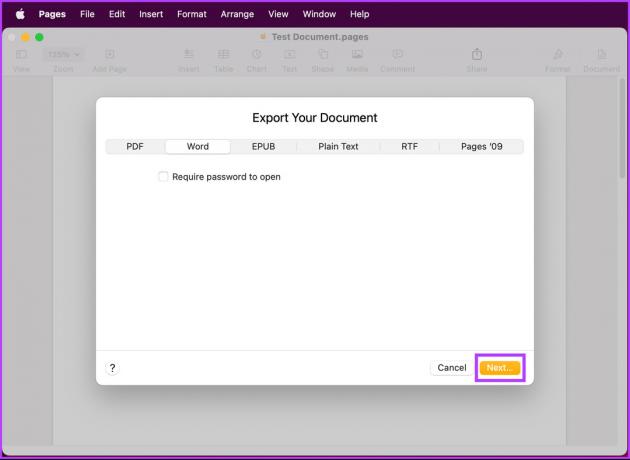
Крок 6: дайте назву файлу документа та виберіть його розташування. Нарешті натисніть кнопку Експорт.
Примітка: файли Docx сумісні з новішими версіями Microsoft Word, тоді як файли Doc можна відкрити лише у версіях Microsoft Word 1997–2004.
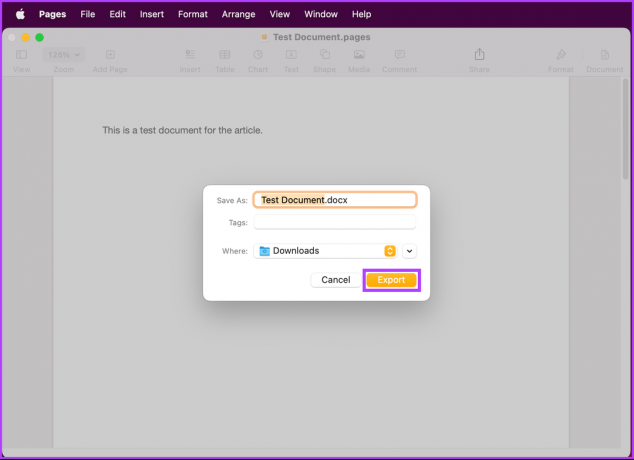
Ось так. Документ Pages буде експортовано у бажаному форматі. Тепер ви можете перемістити документ на свій ПК з Windows і продовжити роботу. Якщо вам цікаво, ви також можете відформатувати документ на своєму iPhone або iPad. Продовжуйте читати.
2. Як конвертувати файл Pages у Word за допомогою iPhone або iPad
Дії для експорту документа сторінки в потрібний формат набагато простіші на iPhone або iPad, ніж на Mac. Дотримуйтесь інструкцій.
Примітка: Ми будемо використовувати iPhone для покрокової демонстрації.
Крок 1: перейдіть до документа сторінки та відкрийте його на своєму iPhone.
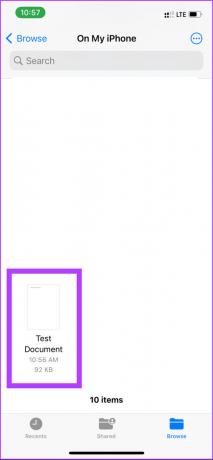
Крок 2: коли документ відкрито, торкніться меню з трьома крапками поруч із кнопкою «Редагувати».
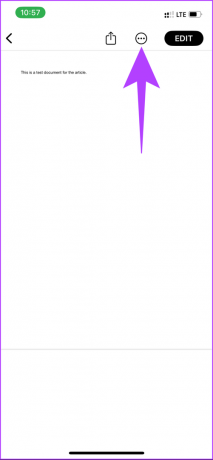
Крок 3: Натисніть «Експорт» і виберіть формат, у який ви хочете експортувати.
Примітка: Оскільки ми переносимо файл на ПК з Windows, то краще працювати у форматі Word, ніж у будь-якому іншому.
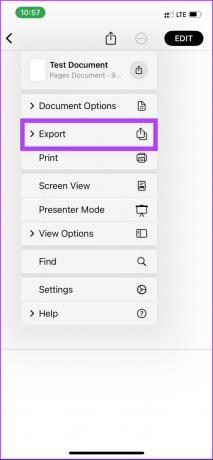
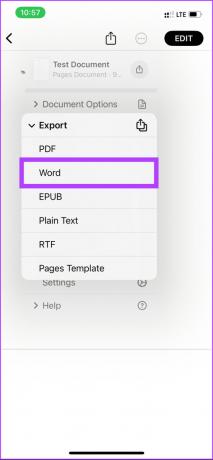
Крок 4: Файл буде перетворено, а на аркуші спільного доступу виберіть спосіб передачі файлу.
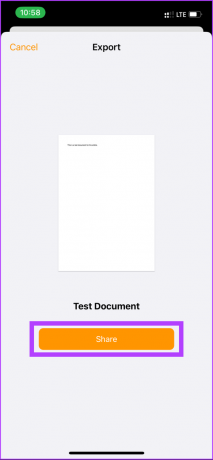
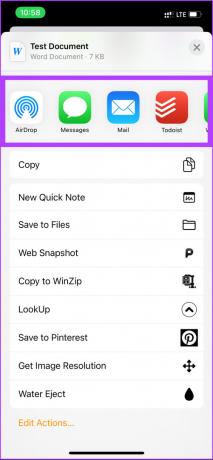
Це воно. Ви перетворили документ Pages у вибраний формат. Досить просто, правда? Якщо у вас немає доступу до Mac або iPhone для перетворення формату файлу, перейдіть до наступного методу.
3. Як відкрити файли Pages у Windows за допомогою iCloud
Цей спосіб, як зазначено в назві, передбачає використання iCloud. Кроки досить прості та легкі у виконанні.
Крок 1: Відкрийте icloud.com у бажаному браузері на ПК.
Перейдіть в iCloud
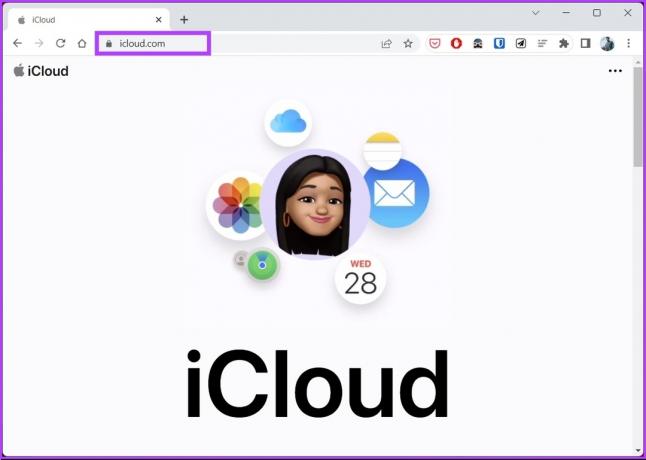
Крок 2: введіть свої облікові дані, щоб увійти за допомогою свого Apple ID.
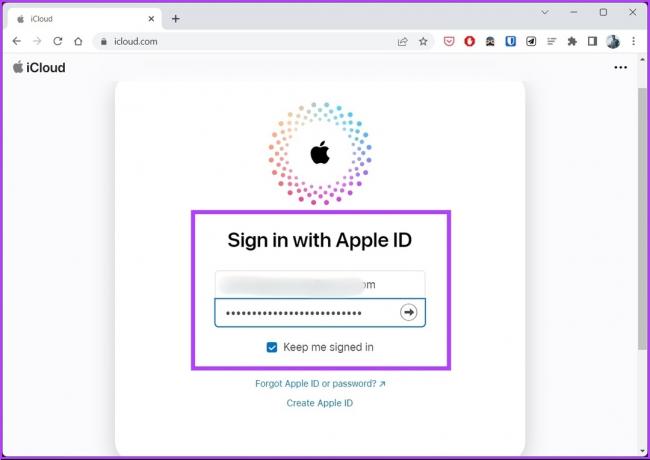
крок 3: Виберіть Сторінки. Відкриється нова вкладка з веб-версією Pages.

Крок 4: Тепер натисніть на піктограму «Завантажити» у верхній частині сторінки.
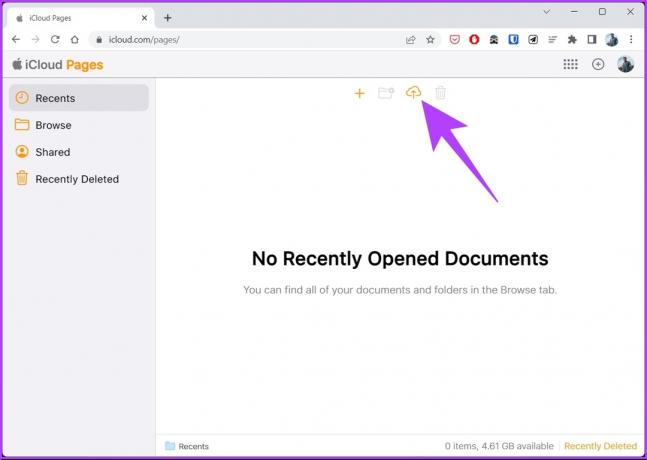
Крок 5: виберіть файл на комп’ютері з Windows і натисніть «Відкрити».
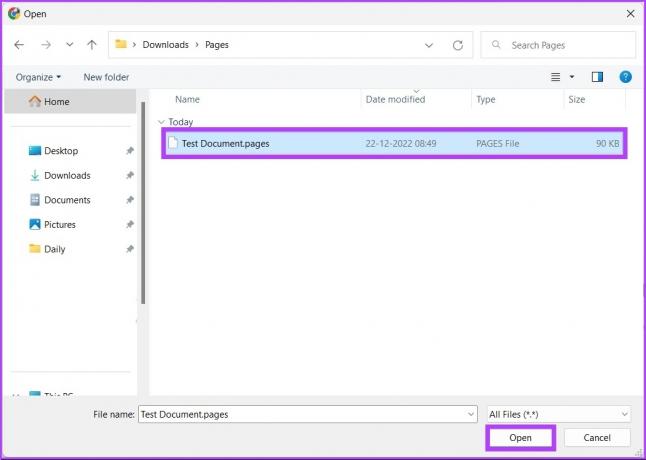
Крок 6: Після завантаження документа натисніть значок із трьома крапками внизу.
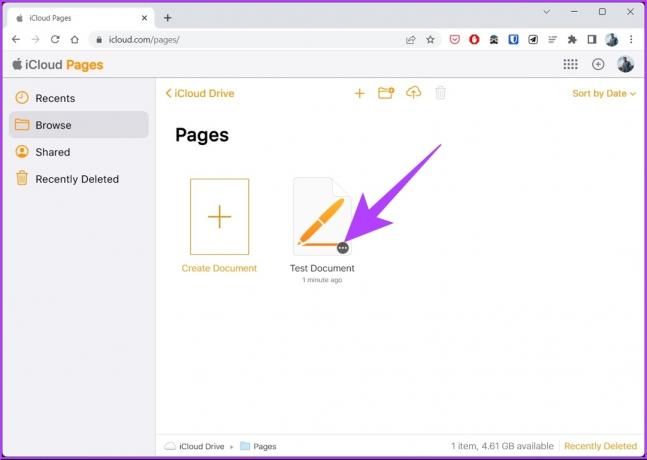
Крок 7: у контекстному меню виберіть «Завантажити копію».

Крок 8: у вікні підказки «Виберіть формат завантаження» натисніть Word.
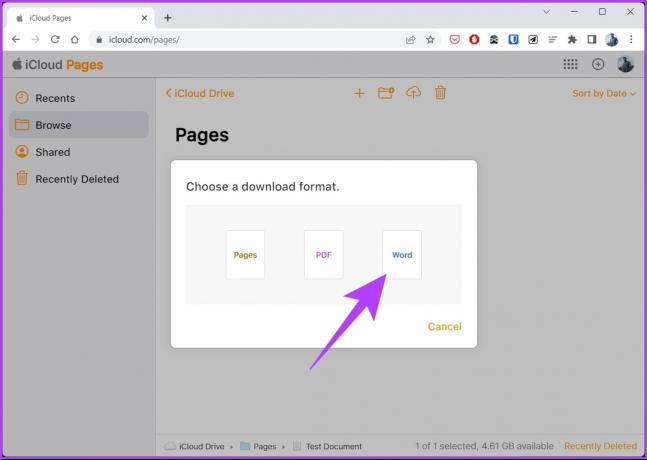
І ось ви. Файл Pages завантажується у форматі Word на ваш ПК з Windows. Якщо у вас немає облікових даних для використання iCloud, перейдіть до наступного методу.
4. Як відкрити документ Pages на ПК за допомогою Google Drive
Якщо документ Pages є поділилися з вами через Диск Google, ви можете швидко конвертувати його перед завантаженням. Виконайте наведені нижче дії.
Крок 1: перейдіть на Диск Google у бажаному браузері та знайдіть файл сторінки.
Відкрийте Google Drive
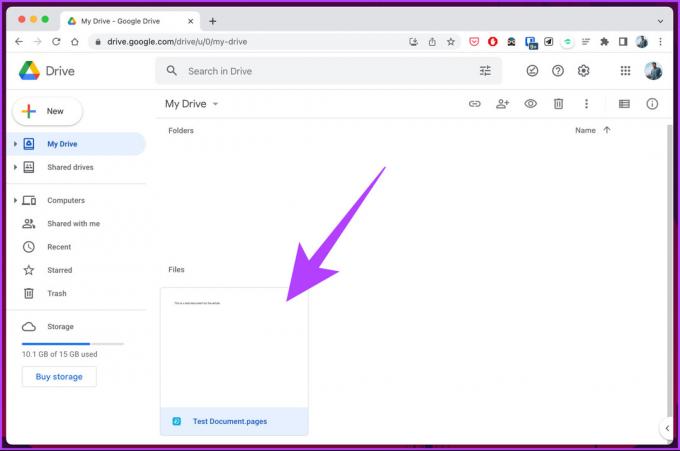
Крок 2: клацніть правою кнопкою миші файл сторінки, виберіть «Відкрити за допомогою» та виберіть «CloudConvert».

Крок 3: виберіть потрібний обліковий запис Google, щоб створити обліковий запис на CloudConvert, якщо у вас його ще немає.
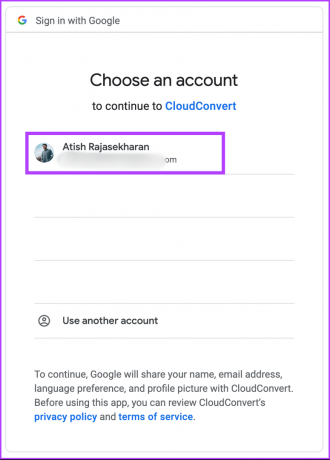
крок 4: Надайте CloudConvert доступ до файлів, натиснувши «Дозволити».

Крок 5: Тепер виберіть потрібне ім’я користувача та натисніть «Зареєструватись».

Крок 6: файл уже має бути присутнім на головній сторінці. Натисніть піктограму шеврона поруч із «Перетворити на» та виберіть потрібний формат.
Примітка: Якщо файл недоступний, натисніть опцію «Вибрати файл», виберіть файл «Сторінки» та натисніть «Відкрити».
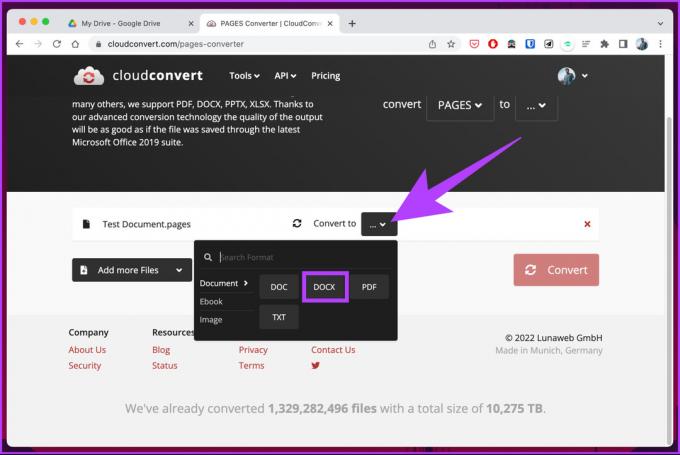
Крок 7: Зніміть прапорець «Зберегти вихідні файли на Google Drive», якщо ви бажаєте завантажити перетворений файл. Нарешті натисніть «Перетворити».
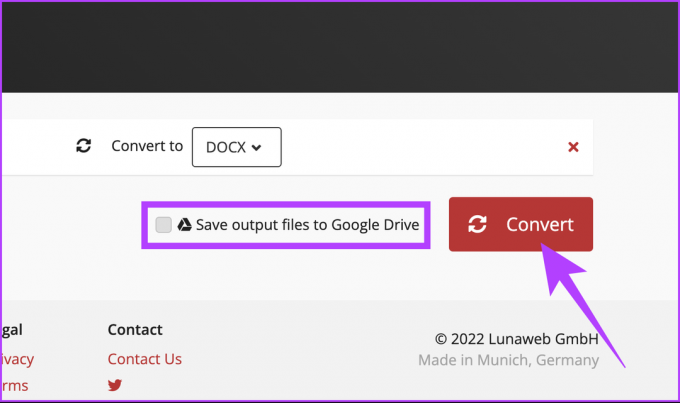
Крок 8: Після перетворення натисніть «Завантажити».
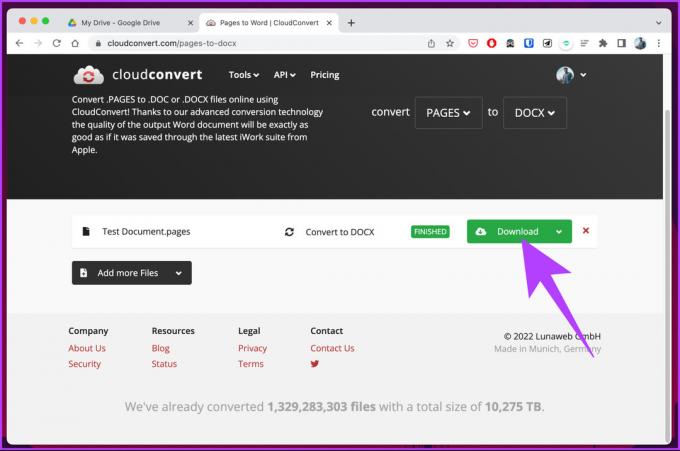
Ось так. Файл Pages було легко конвертовано та завантажено на ваш ПК з Windows. Якщо ви не хочете робити це через Google Drive або вам незручно проходити процес реєстрації, ви можете скористатися онлайн-інструментом для конвертації файлу. Дотримуйтесь.
5. Як відкрити файл .Pages у Windows за допомогою онлайн-інструментів
Для цього методу ми будемо використовувати сторонній конвертер для перетворення документа Pages у Word.
Якщо ви шукаєте в Інтернеті, таких веб-сайтів багато; ми вибрали FreeConvert, оскільки він дозволяє завантажувати до 1 ГБ файлів і має гарний і простий у використанні інтерфейс користувача. Найкраще те, що це безкоштовно. Почнемо з кроків
Крок 1: перейдіть на веб-сайт FreeConvert за посиланням нижче.
Відкрийте FreeConvert
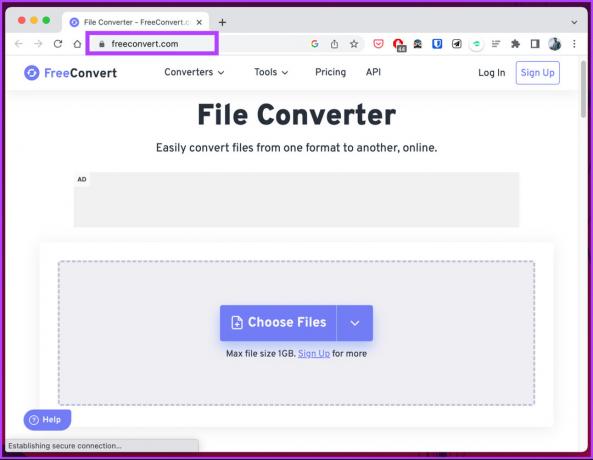
Крок 2: Натисніть кнопку «Вибрати файли» та виберіть файли сторінки на своєму ПК.
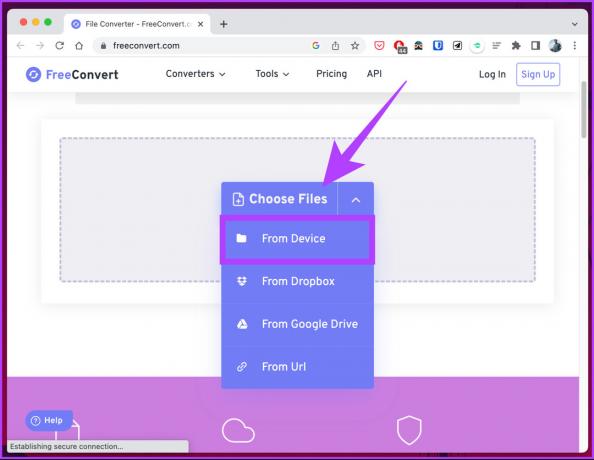
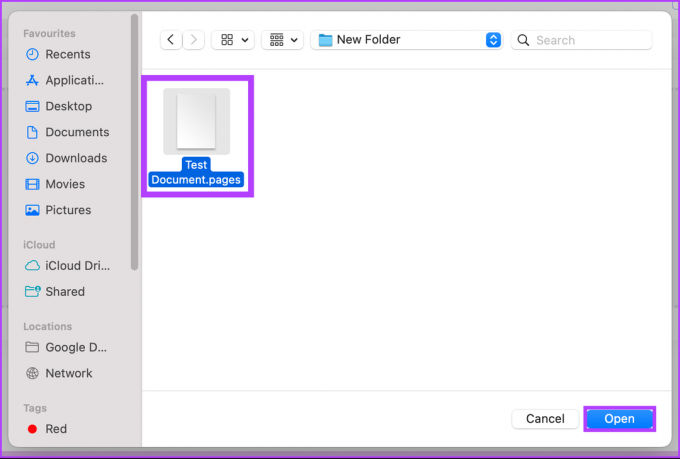
Крок 3: Після завантаження клацніть параметри виведення та виберіть параметр WORD.
Примітка: ви можете додати кілька файлів Pages і масово конвертувати їх.

Крок 4: Натисніть кнопку «Перетворити» та почніть конвертацію.
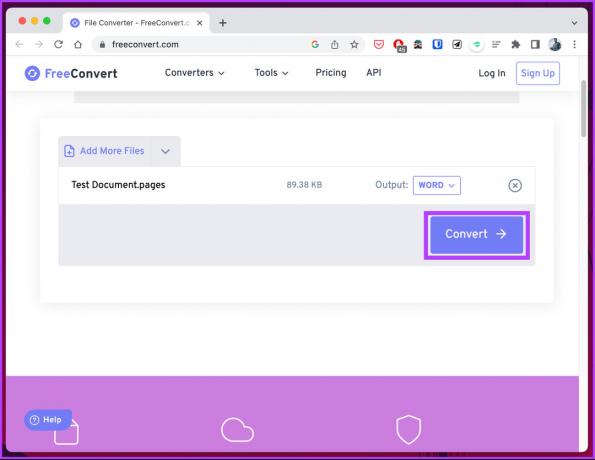
Крок 5: Після завершення перетворення та обробки натисніть кнопку завантаження.
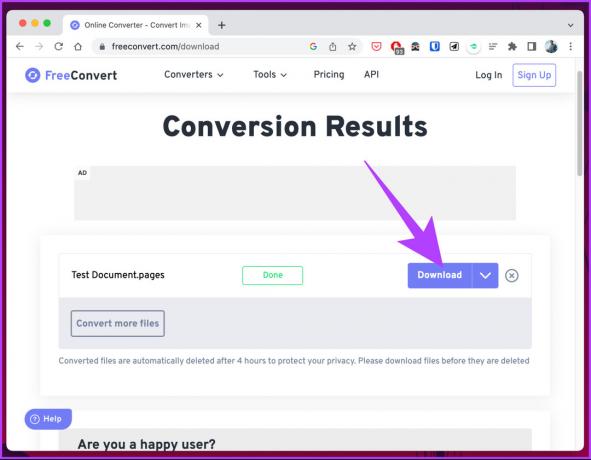
Все, що вам потрібно зробити, це натиснути кнопку «Завантажити» та зберегти файл на свій ПК. І це все. Ви успішно перетворили файл сторінки на документ Word.
Існує менш популярний метод у Windows, який дозволяє попередньо переглянути першу сторінку файлу Pages без необхідності її конвертації. Якщо ви зацікавлені, перевірте наступний метод.
6. Як переглянути файл Pages у Windows, змінивши розширення
Цей метод стане в нагоді, якщо ви хочете попередньо переглянути документ, не переглядаючи його повністю чи редагуючи. Але якщо ви хочете відредагувати файл Pages на ПК з Windows, проігноруйте цей метод і перегляньте інші методи, згадані в цій статті. Для інших виконайте наведені нижче дії.
Примітка: цей метод може бути корисним не для всіх, але завжди добре мати в рукаві один-два хитрощі.
Крок 1: Натисніть клавішу Windows на клавіатурі, введіть Провідник файліві натисніть Відкрити.
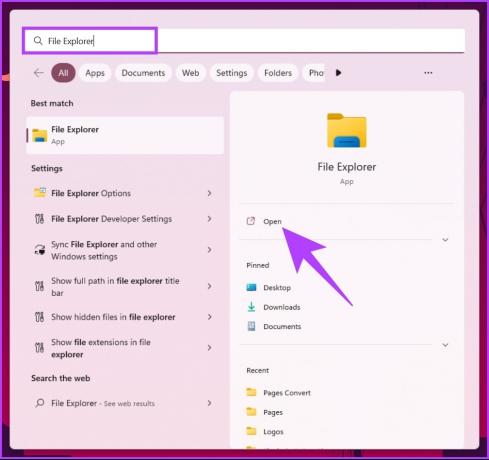
Крок 2: клацніть меню з трьома крапками вгорі поруч із фільтром.
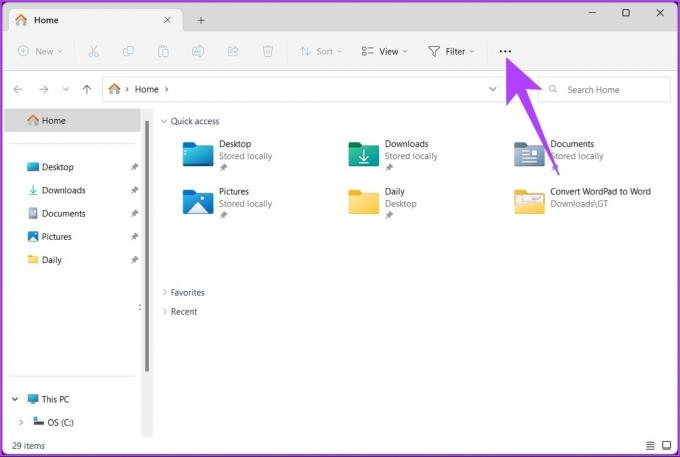
Крок 3: у спадному меню виберіть «Параметри».
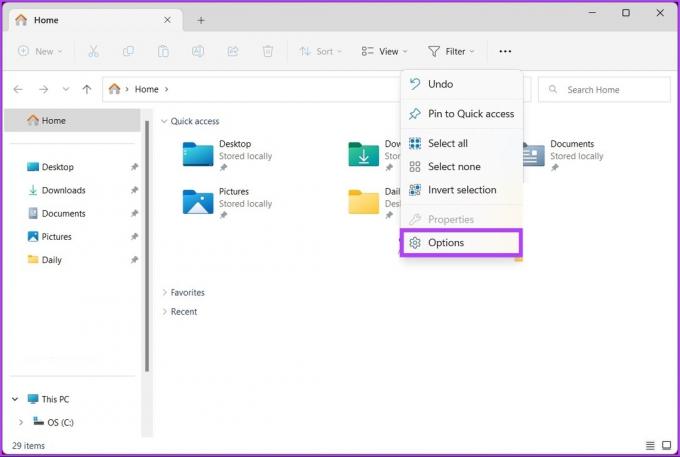
Крок 4: перейдіть на вкладку «Перегляд» у діалоговому вікні «Параметри папки».

Крок 5: на вкладці «Перегляд» у розділі «Додаткові налаштування» прокрутіть униз, щоб знайти «Приховати розширення для відомих типів файлів», натисніть «Застосувати», а потім «ОК».
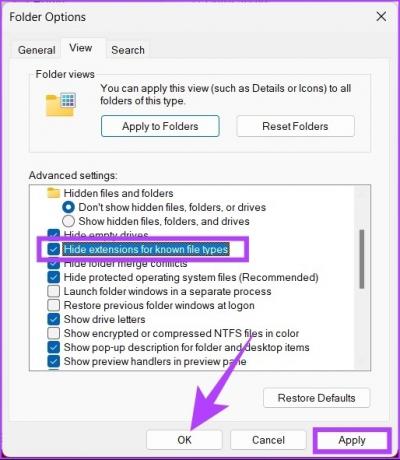
Крок 6: Тепер перейдіть і знайдіть файл сторінки, клацніть його правою кнопкою миші та виберіть опцію «Перейменувати».
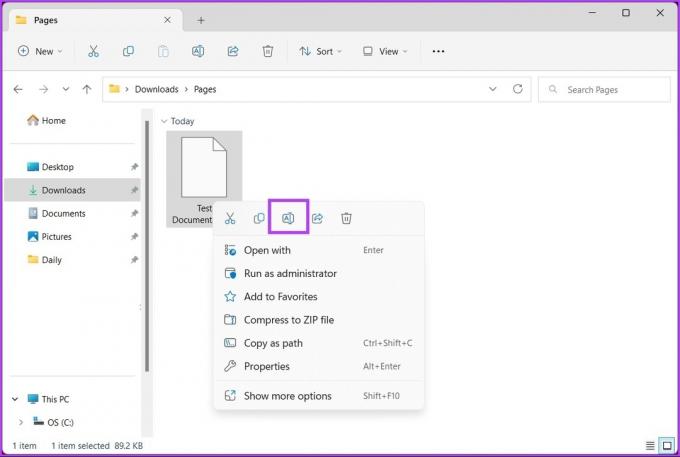
Крок 7: тепер видаліть .pages, замініть його на .zip і натисніть Enter.
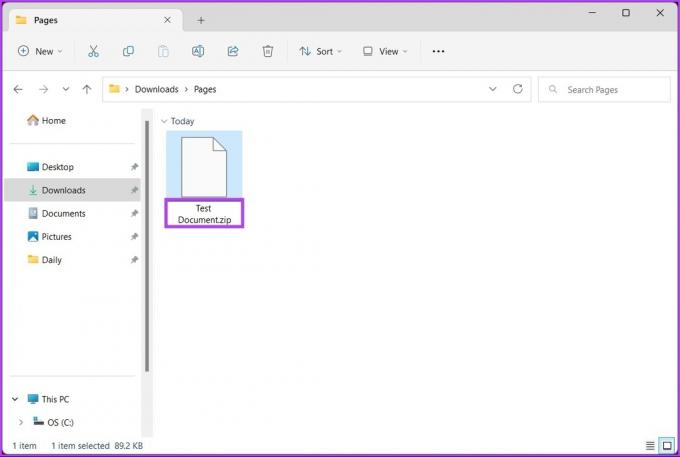
Крок 8: Виберіть Так у запиті Перейменувати.
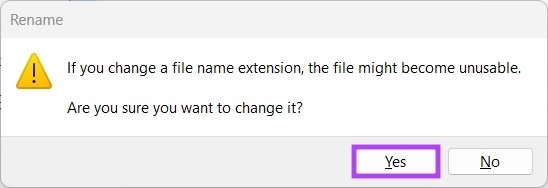
Крок 9: Тепер розпакуйте файл Zip.
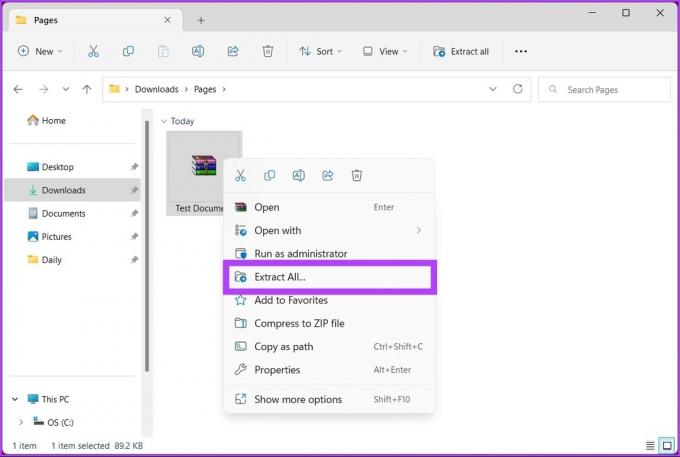

Ось і все, як тільки вирозпакуйте файл .zip, папка відкриється для попереднього перегляду. Ви повинні мати можливість переглянути першу сторінку документа у форматі зображення. Однак ви не зможете його редагувати.
Порада: Якщо ви користуєтеся Mac, ви можете переглянути цей посібник конвертувати документ Word у файли Pages.
Поширені запитання про файл відкриття сторінок на ПК з ОС Windows
Не зовсім. Сторінки Apple створено спеціально для екосистеми Apple, тобто для macOS, iOS та iPadOS. Однак ви можете використовувати файл Pages у Windows, перетворивши файл у формат, який підтримує Windows, наприклад .txt, .rtf, .doc, .docx, .odt тощо.
Так, документи Pages автоматично зберігаються під час роботи над ними. Вам не потрібно турбуватися про збереження вручну.
Щоб переглянути історію документа Pages у macOS, відкрийте документ Pages > перейдіть до меню «Файл» > виберіть «Повернутися до» > виберіть «Переглянути всі версії». Щоб відновити попередню версію документа, виберіть версію, яку потрібно відновити, і натисніть «Відновити».
Перетворюйте та продовжуйте роботу
Усі методи, згадані в цій статті, допоможуть вам переглядати та редагувати вміст файлу сторінки та пропонують ефективне рішення для тих, хто не має доступу до Mac, iPhone або iPad. Ці альтернативні методи можуть не повністю зберегти певні функції форматування та компонування. Тим не менш, вони є корисним інструментом для доступу та роботи з файлами Pages на ПК з Windows.



